RaiDrive: prohrama dlya vykorystannya khmary yak zhorstkykh dyskiv na PK
RaiDrive: программа для использования облака в качестве жестких дисков на ПК
RaiDrive - это программа, позволяющая us в легко управлять нашими облаками из Windows , Эта программа позволяет нам централизовать все наши облака в одном программном обеспечении , вместо того, чтобы использовать клиент для каждой программы, и, кроме того, это позволит нам получить доступ к данным, как если бы это был жесткий диск, более подключенный к ПК.
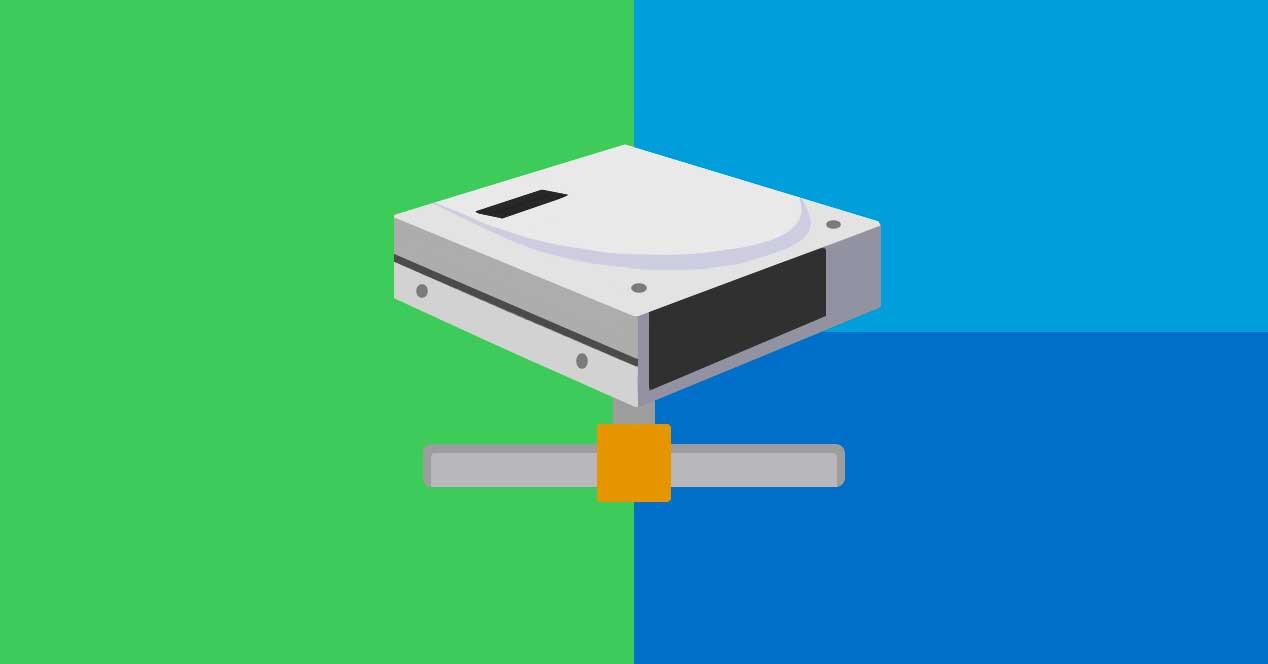
Основные возможности RaiDrive
Основная цель этой программы - позволить us в использовать наши облачные серверы хранения, как если бы они были жесткими дисками или других типов устройств, подключенных к ПК.После входа в систему на каждой платформе, это программное обеспечение позволяет нам с помощью очень простого процесса назначить букву каждому облаку так что облака появляются внутри «этой команды», как если бы это был еще один юнит. 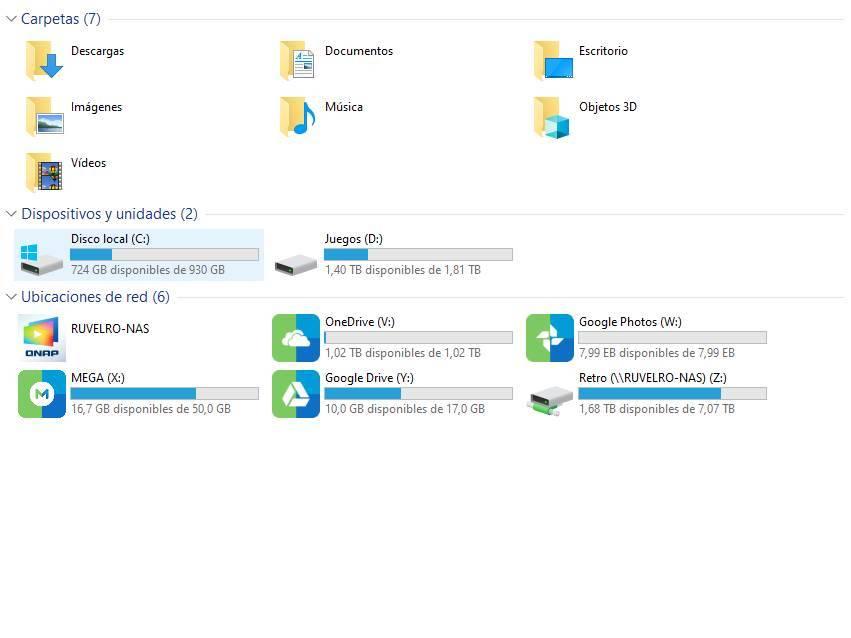
Поддерживаемые облака
RaiDrive позволит нам подключаться и использовать самые разные облака, хотя из-за ограничений большинства из них не все из них будут иметь одинаковые разрешения. Диски, которые мы можем монтировать для чтения (доступа к данным) и записи (сохранения данных на них), являются Google Drive , Один диск и Dropbox. И мы также можем подключаться через другие протоколы, такие как WebDAV, SFTP или FTP.
Что касается режима только для чтения (то есть доступа только к сохраненным данным), помимо возможности монтировать предыдущие, эта программа позволит нам подключаться к Google Фото, Коробка, МЕГА, pCloud, Яндекс Диск, Amazon AWS, Azure, Google облако, Naver, IBM, Wasabi и другие. 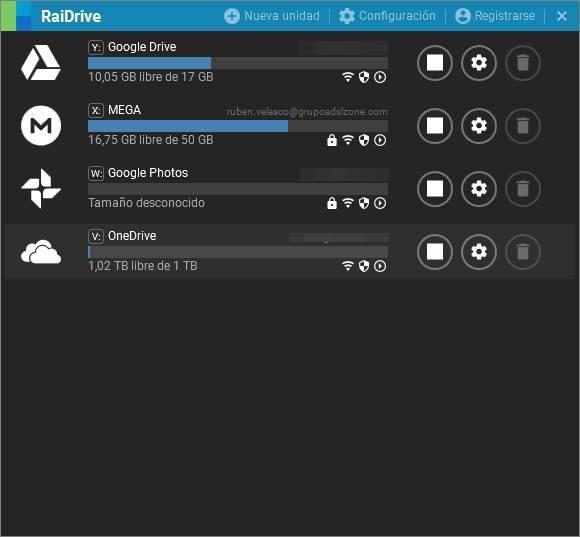
RaiDrive Free против Pro
У этой программы есть стандартная версия, которую мы можем использовать совершенно бесплатно на всю жизнь , Эта версия поддерживает облака, которые мы видели в предыдущем пункте, мы можем установить ее на все устройства, которые захотим, и она позволит нам установить 8 устройств. Если мы собираемся профессионально использовать эту программу, мы можем нанять RaiDrive Professional edition за 2 доллара в месяц, возможность монтировать неограниченное количество устройств и добавлять поддержку других сервисов через надстройки. Эта редакция позволит нам монтировать облака, как если бы они были локальными дисками, подключенными к ПК, и имеет функцию, которая позволяет блокировать открытые файлы, когда ими пользуются несколько пользователей. в то же время из облака, чтобы предотвратить перезапись данных. Эта функция совместима с Office, LibreOffice, OpenOffice и Hancom Office.
Кроме того, в версии Professional есть расширение, которое позволяет нам улучшить производительность облака , повышая скорость копирования, перемещения или удаления данных.
Как подключить облако как жесткий диск
RaiDrive имеет очень простой интерфейс это не скрывает никакой тайны. Когда мы открываем его в первый раз, мы видим интерфейс, подобный следующему, который объясняет, как подключить наш первый модуль.
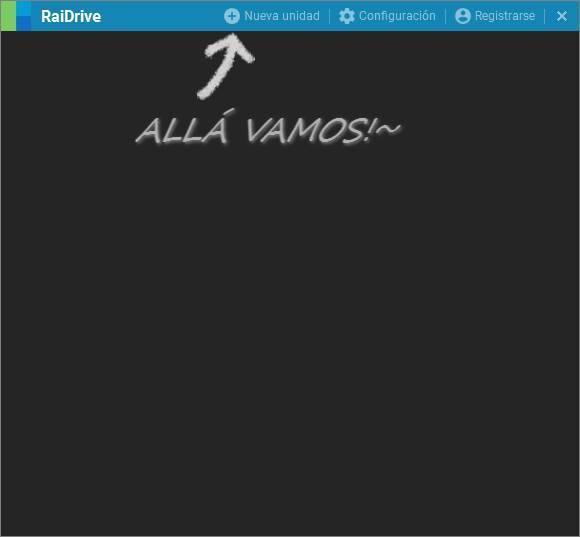
Прежде чем сделать это, давайте посмотрим на варианты, которые предлагает нам программа. Мы нажимаем «Настройки», и мы видим окно, подобное приведенному ниже.
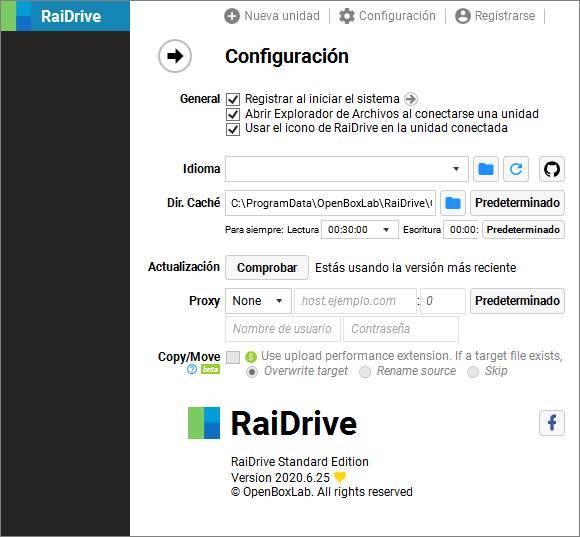 Отсюда мы сможем увидеть общие параметры программы, такие как, например, если мы хотим, чтобы программа запускалась автоматически с Windows. Мы также сможем изменить язык, путь кеширования, поиск новых версий и, если мы являемся пользователями Pro, использовать расширение производительности.
Отсюда мы сможем увидеть общие параметры программы, такие как, например, если мы хотим, чтобы программа запускалась автоматически с Windows. Мы также сможем изменить язык, путь кеширования, поиск новых версий и, если мы являемся пользователями Pro, использовать расширение производительности. 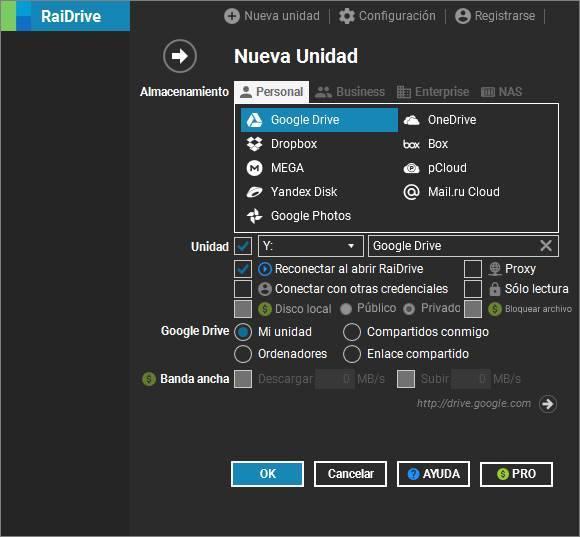
Мы возвращаемся в главное окно программы и нажимаем " Новый блок «. Это позволит нам подключить к ПК сервис облачного хранилища.
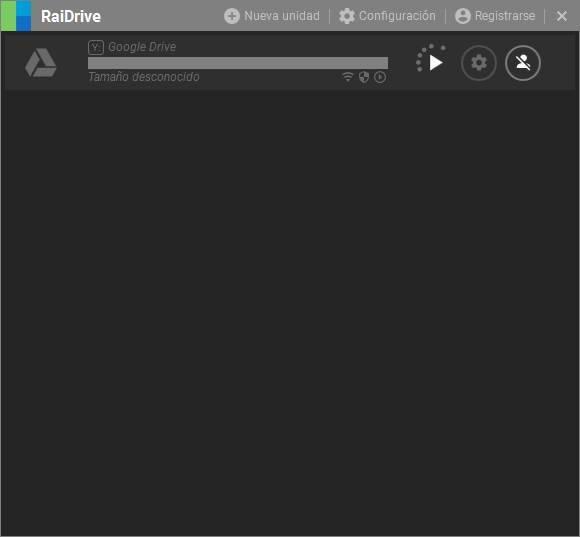
Например, мы собираемся подключить нашу учетную запись Google Drive. Мы выбираем указанное облако, и мы можем выбрать букву диска, с которым мы хотим его смонтировать, и имя, которое мы собираемся дать ему. Мы также можем выбрать, хотим ли мы, чтобы он монтировался автоматически, если мы хотим, чтобы он был доступен только для чтения, часть облака, которую мы хотим смонтировать, и другие параметры профессиональной версии программы, такие как монтирование как локальная жесткий диск, блокировка файлов или файлов. ограничения пропускной способности.
Нажмите «ОК», и программа начнет сеанс.
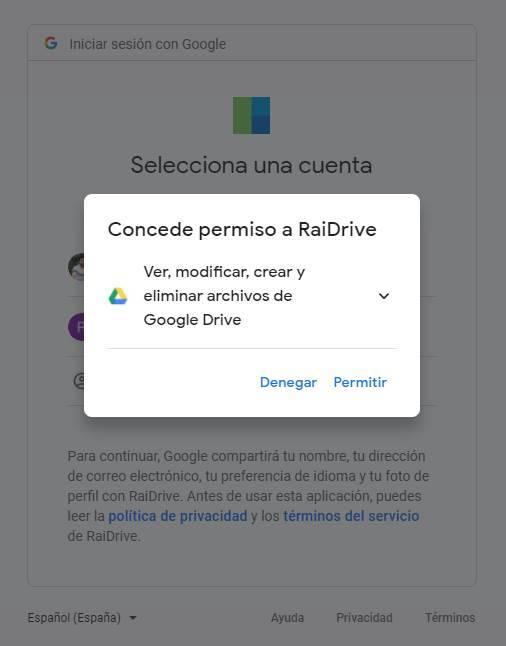
Чтобы получить доступ к учетной записи облачного хранилища, откроется окно нашего браузера для входа в систему. Мы должны завершить процесс входа в систему и принять запрашиваемые разрешения.
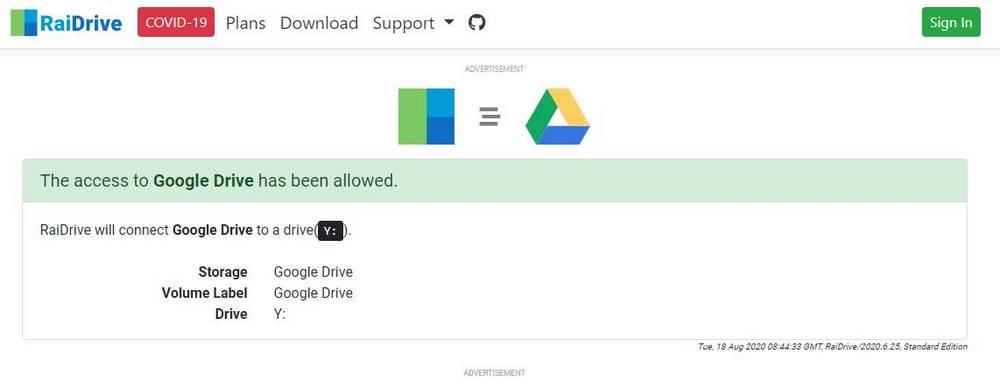
Когда процесс входа в систему будет завершен, диск будет смонтирован. Мы видим сводку в самом браузере. Но теперь мы можем закрыть окно.
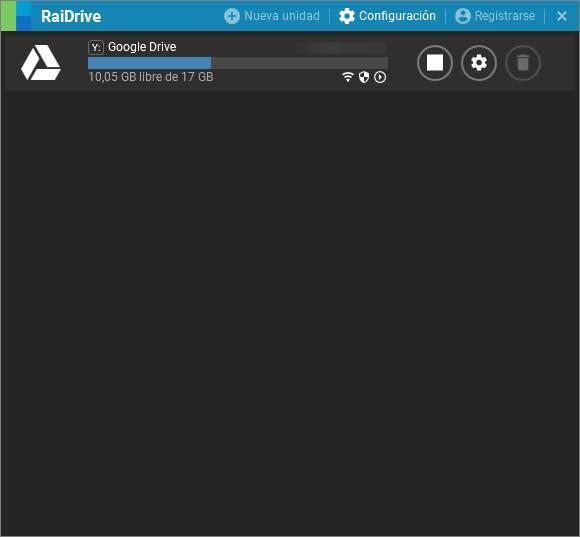
Теперь наша учетная запись Google Drive появится в окне программы. И оттуда мы можем увидеть, сколько места мы занимаем в аккаунте, сколько у нас осталось и свойства его подключения. Кроме того, мы также найдем это устройство в проводнике файлов, чтобы иметь к нему доступ, как если бы это был просто еще один жесткий диск. Он также будет отображаться на сетевых дисках, как если бы это было устройство, подключенное к нашей собственной локальной сети.
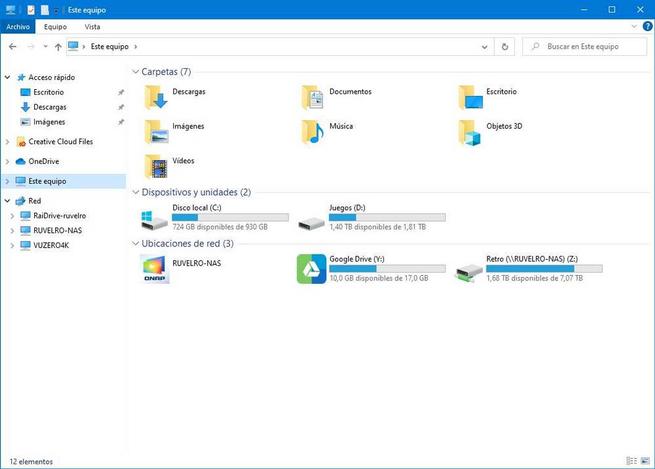
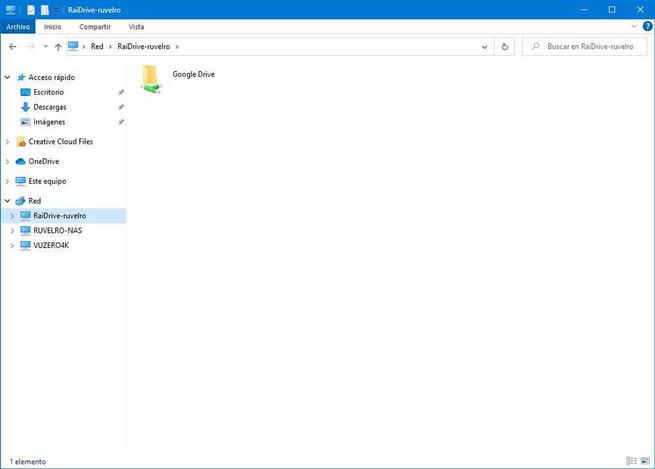
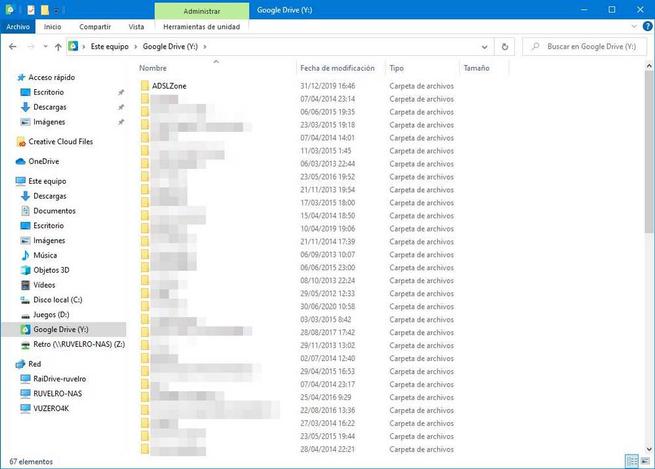
Скачать
Мы можем скачать RaiDrive бесплатно с веб-сайта , Эта программа устанавливается очень быстро и не скрывает никаких нежелательных программ, которые могут представлять опасность для нашей безопасности. Единственное, что примечательно в процессе установки, это то, что он попросит нас установить драйвер в Windows. Это необходимо для работы некоторых функций, особенно для установки облачного диска.
Альтернативные варианты для RaiDrive
В синхронизации
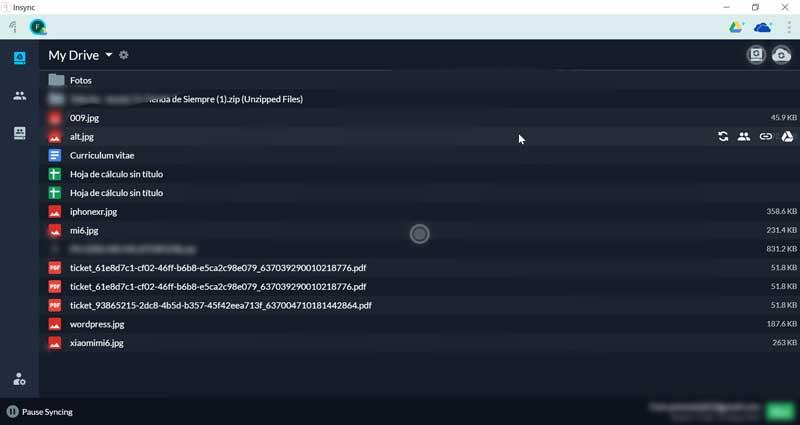
Insync - это программа, специально созданная для снятия ограничения на использование одной учетной записи на ПК с Google Диска и OneDrive. Эта программа позволяет нам войти в систему с несколькими учетными записями одновременно, так что мы можем использовать несколько облаков одновременно на одном компьютере с разными учетными записями простым способом.
Мы можем скачать эту программу из этой ссылки .
Cyberduck
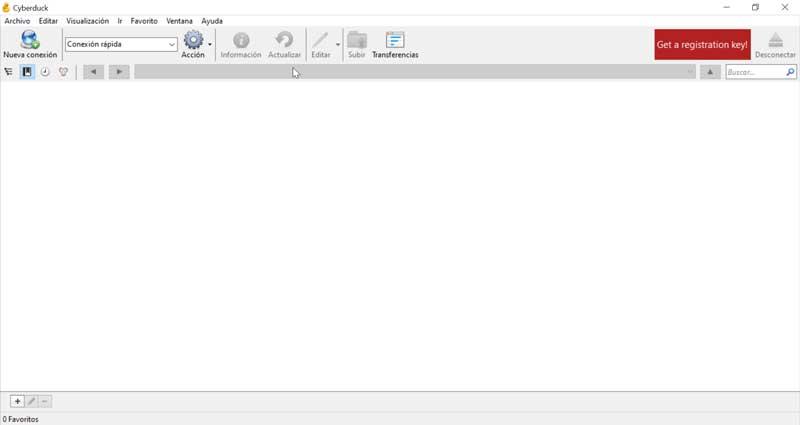 Эта бесплатная программа с открытым исходным кодом позволяет нам подключать к компьютеру все виды облачных серверов хранения и получать доступ к вашим данным без необходимости использования браузера. Помимо большого количества совместимых серверов, это программное обеспечение связано с Cryptomator. Благодаря ему мы сможем зашифровать и защитить наши данные перед их загрузкой в облако.
Эта бесплатная программа с открытым исходным кодом позволяет нам подключать к компьютеру все виды облачных серверов хранения и получать доступ к вашим данным без необходимости использования браузера. Помимо большого количества совместимых серверов, это программное обеспечение связано с Cryptomator. Благодаря ему мы сможем зашифровать и защитить наши данные перед их загрузкой в облако.
Мы можем скачать это программное обеспечение с вашего сайта .
Коментарі
Дописати коментар
Олег Мічман в X: «Donations and support for media resources, bloggers, projects, and individuals. https://t.co/HPKsNRd4Uo https://t.co/R6NXVPK62M» / X
https://twitter.com/olukawy/status/1703876551505309973